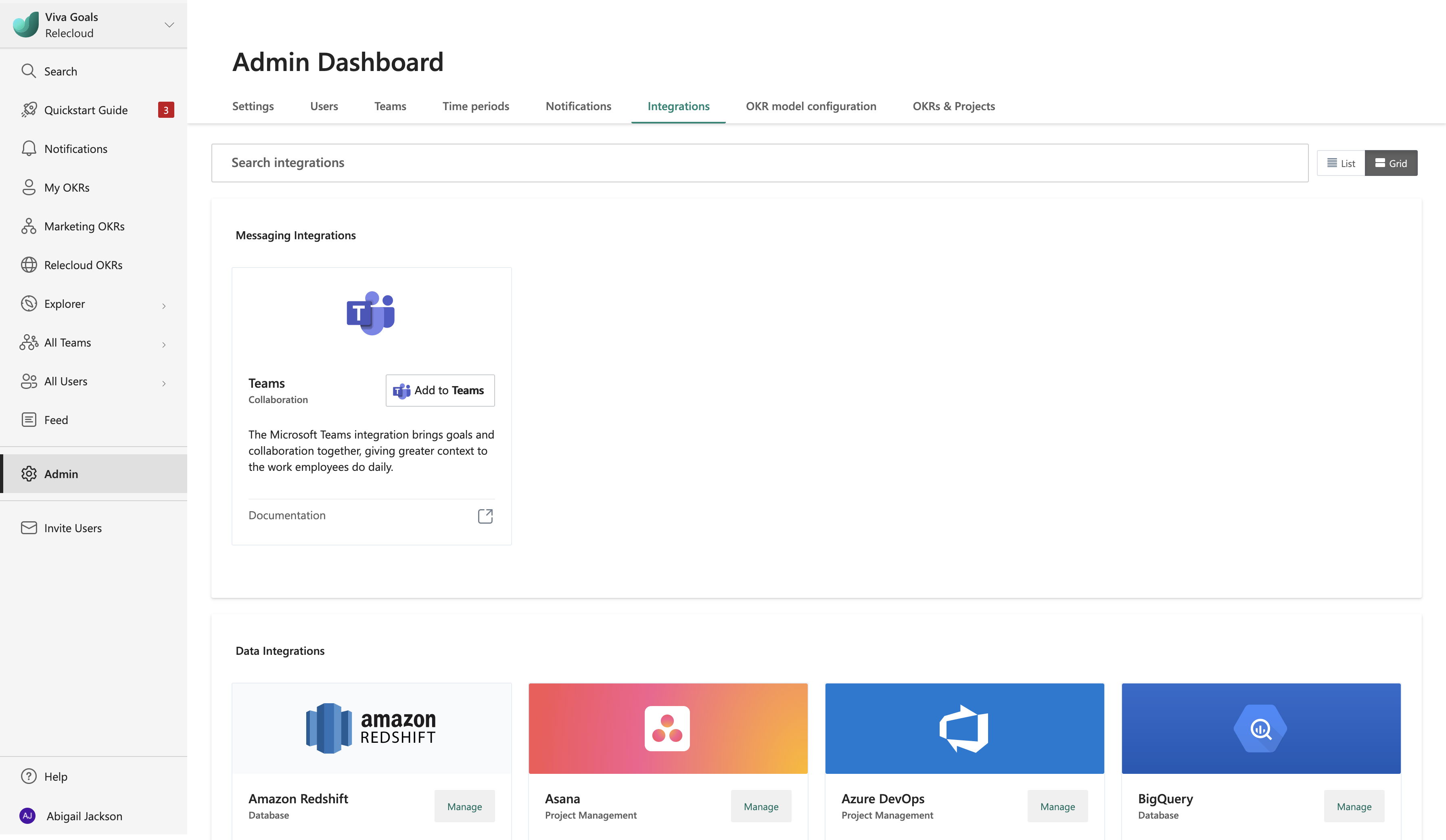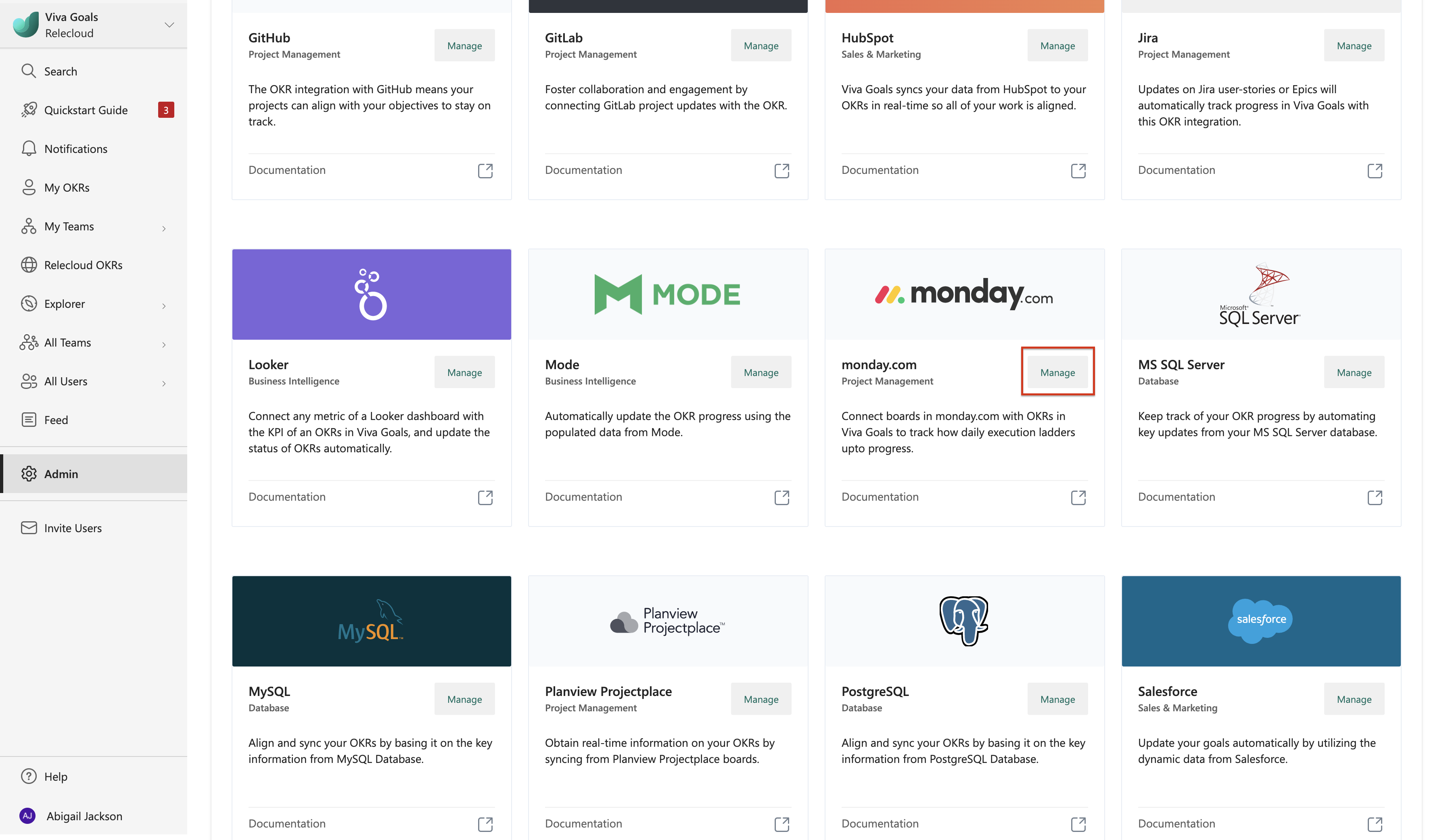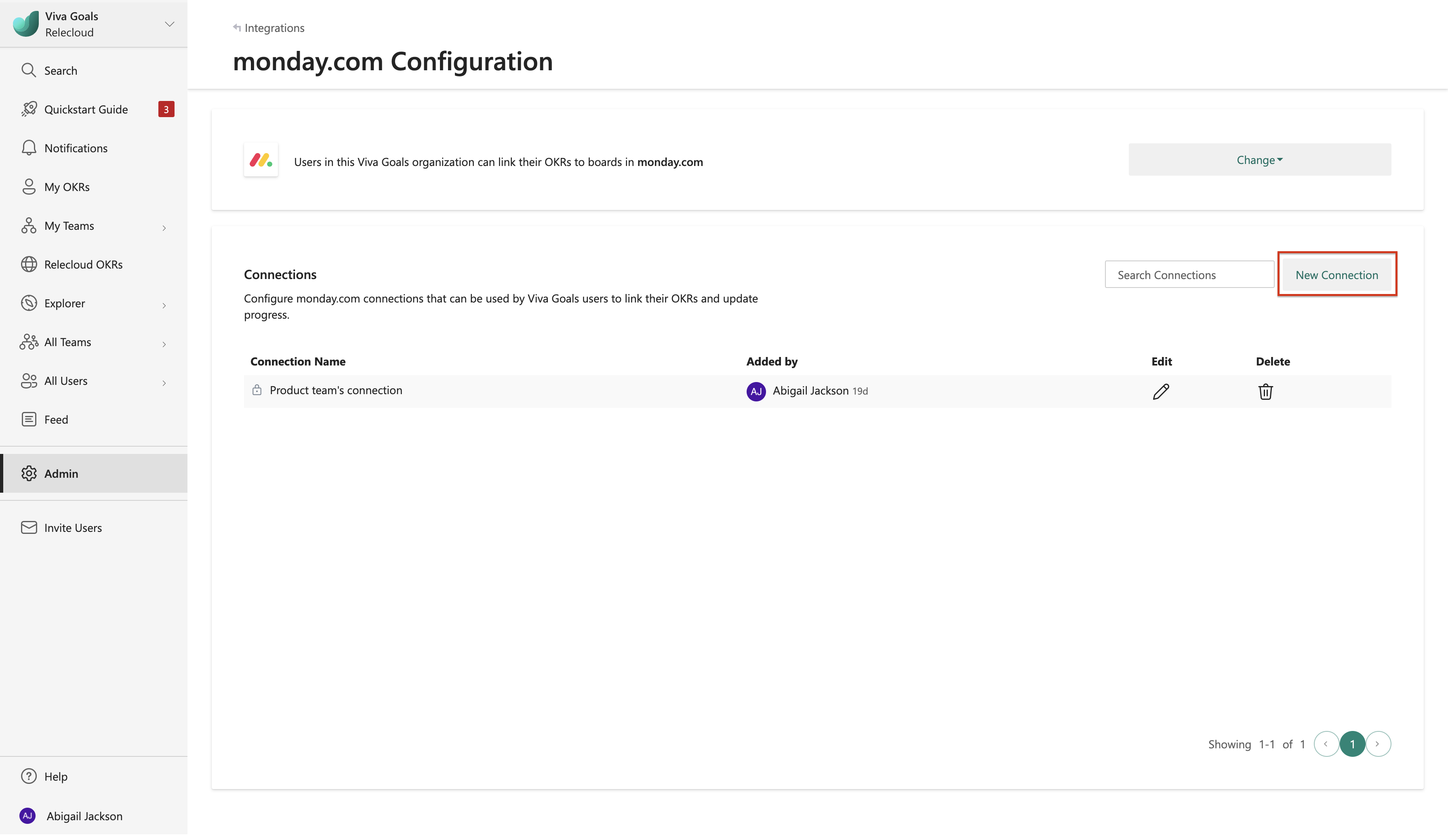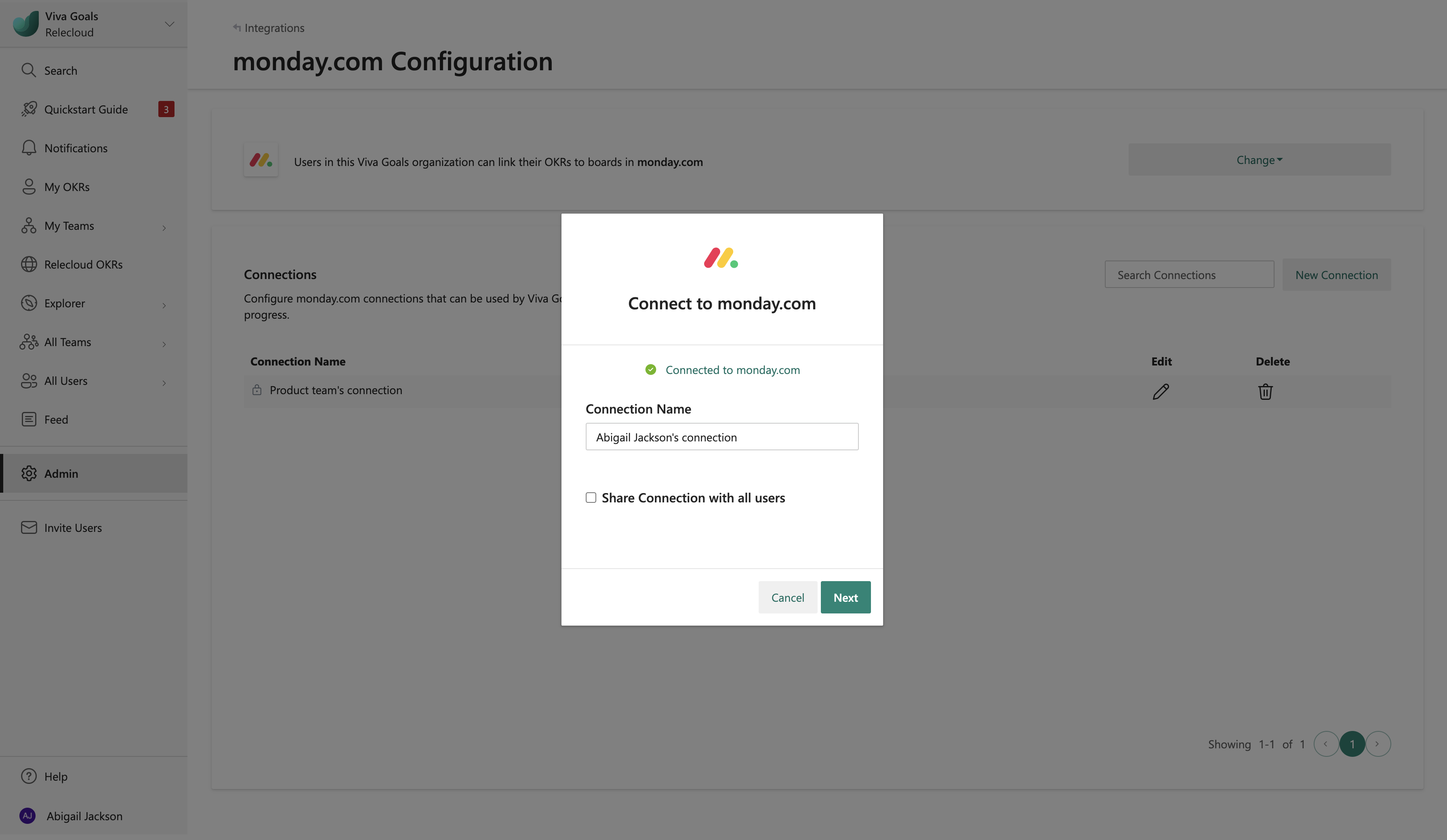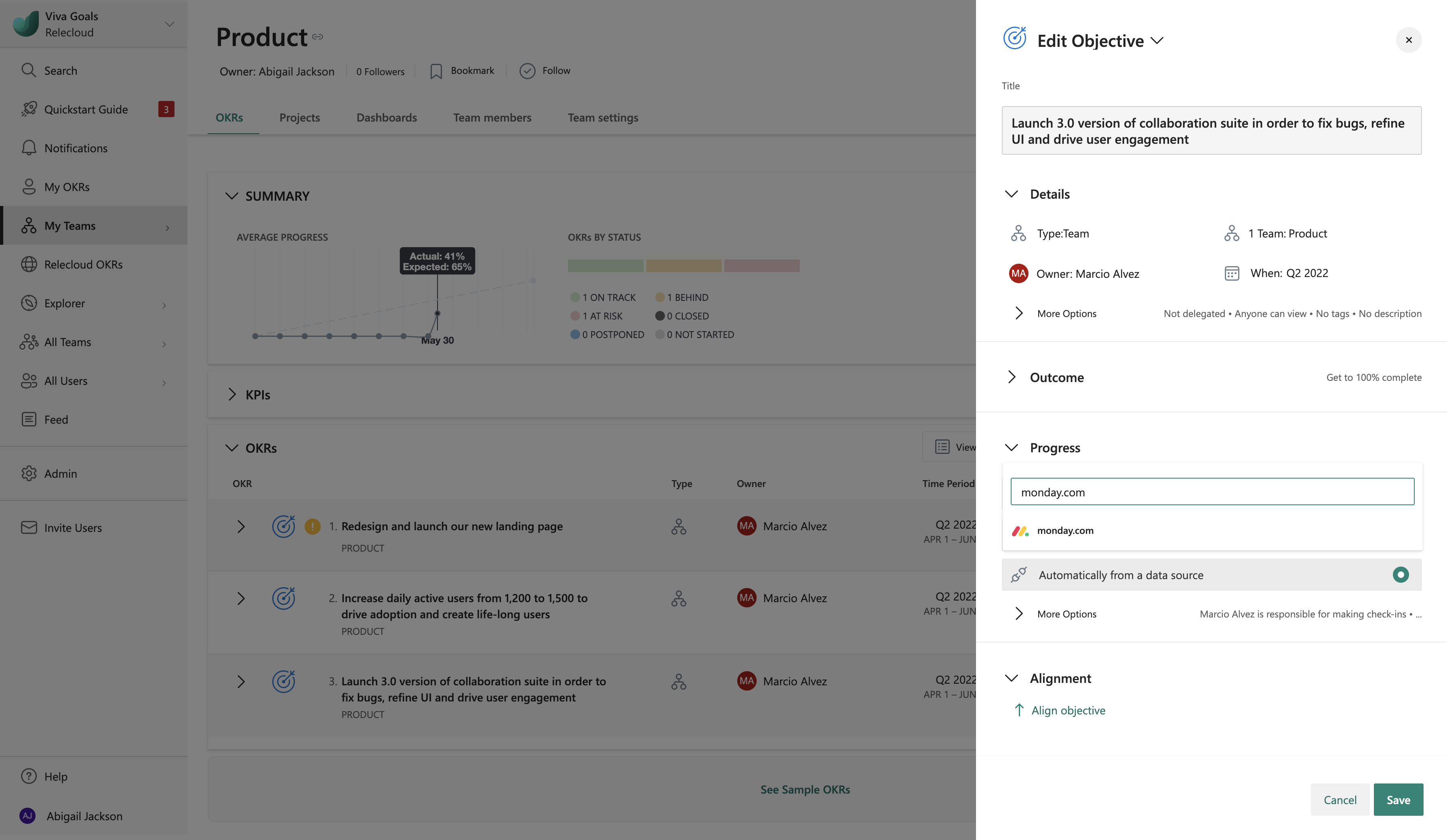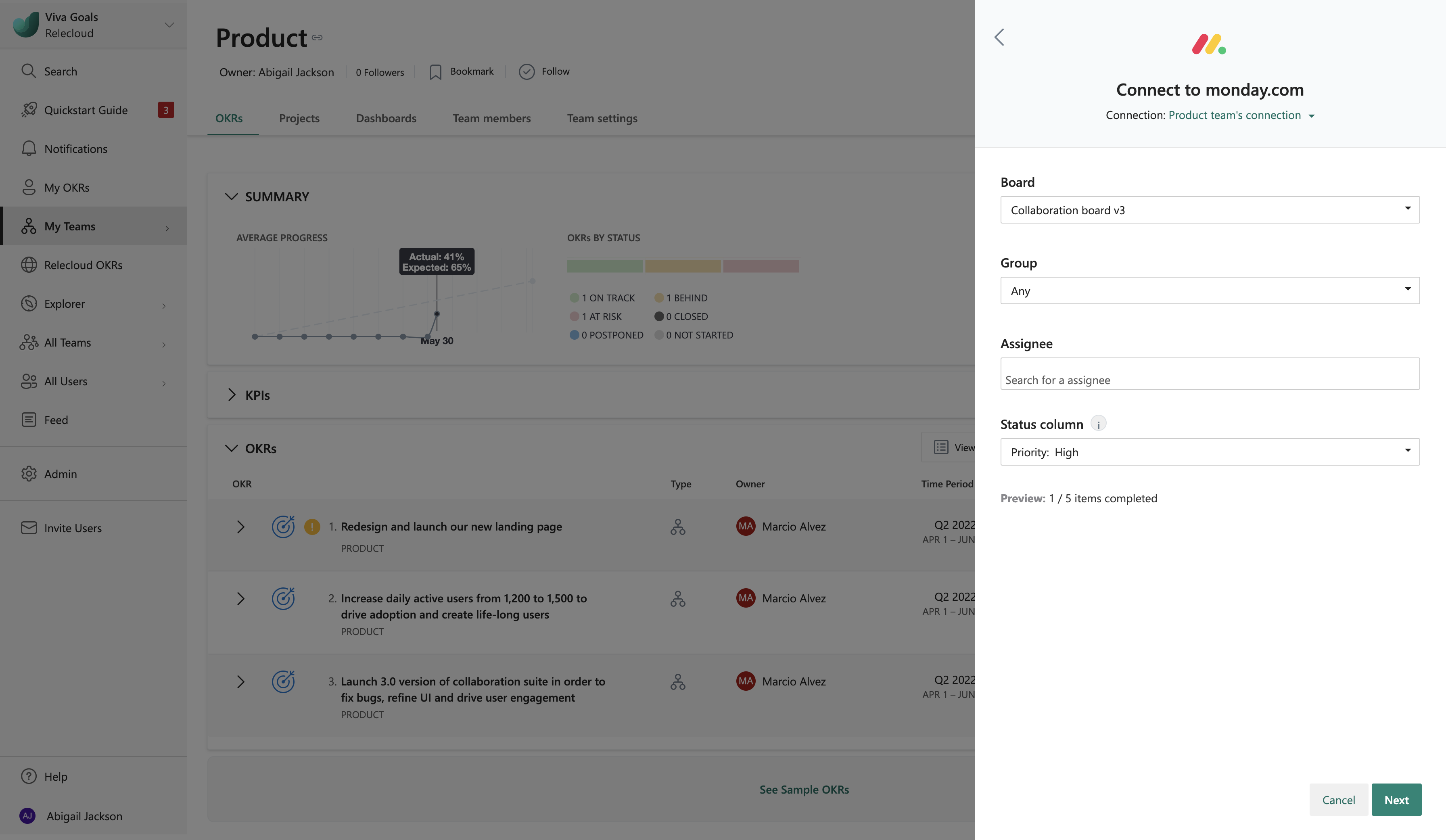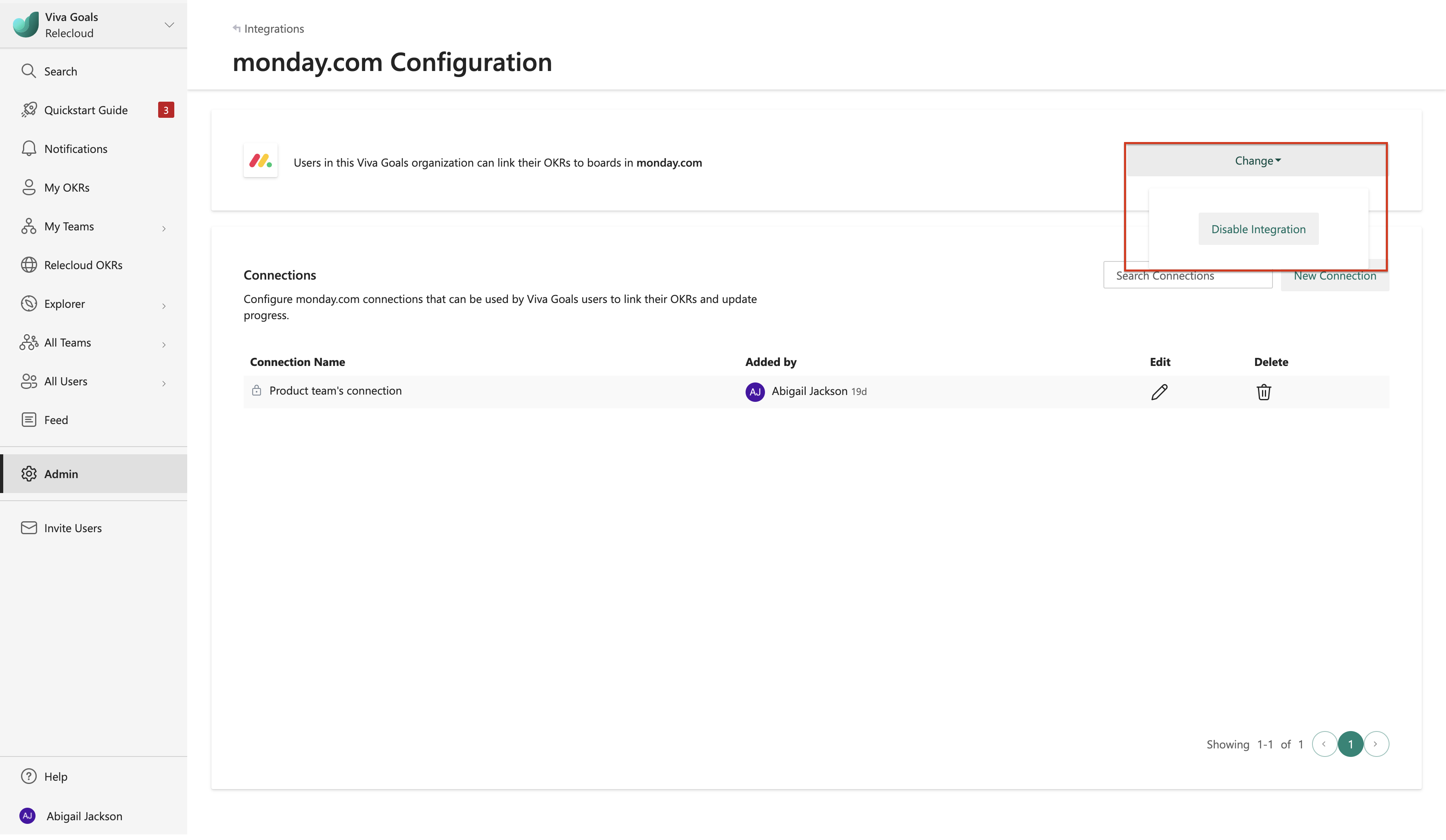monday.com 集成
关于 monday.com 集成
Viva Goals monday.com 集成可让你将 OKR 链接到 monday.com 板,以自动实时更新目标。
例如,如果你有“成为市场领导者”的目标,则可以直接将此目标与 monday.com 板上的相关项目相关联。 每当 monday.com 上的项目状态有更新时,OKR 状态都会自动更新。
所有用户和管理员都可以使用 monday.com 集成。 管理员还有权从管理员仪表板管理集成。
如何安装适用于 monday.com 的 Viva Goals 应用
在设置集成连接之前,请与 monday.com 管理员联系,使用此链接安装 Viva Goals 应用。
从管理员仪表板将 monday.com 连接到Viva Goals帐户
设置 monday.com 集成的第一步是将 monday.com 帐户连接到Viva Goals。 在边栏中,选择“管理员”,然后选择“集成”。
在 “集成 ”部分中,转到 “monday.com 然后选择” 管理”。
选择“ 新建连接”。 在弹出对话框中,登录到 monday.com 帐户。
为连接命名,然后选择“ 下一步 ”以完成新帐户设置。
如何编辑现有 monday.com 连接
管理员还可以从 monday.com 集成视图中编辑现有 monday.com 连接,包括集成的名称和创建的任何共享状态:
从管理员仪表板的“集成”部分开始。 选择 “monday.com”。
选择 monday.com 连接旁边的 “编辑” 图标。 在出现的弹出对话框中,可以编辑连接的名称或清除“ 与所有用户共享连接 ”复选框。
如何使用 monday.com 集成
设置 monday.com 集成后,可以将Viva Goals OKR 与 monday.com 中的相应板连接,以度量 OKR 进度:
转到所选的 OKR。 在 “进度 ”部分中,选择“ 自动从数据源” 选项。
从可用集成列表中选择 monday.com 。 如果已列出多个 monday.com 连接,请选择要使用的连接或创建新连接。
选择要连接到的板、组和受托人,并根据 OKR 进度跟踪到的状态列映射状态列。
选择“下一步”完成并保存 OKR。 现在,OKR 进度指示器旁边会显示 monday.com 图标,这意味着Viva Goals将根据 monday.com 中相应板上的项更新自动测量进度。
注意
- 如果 monday.com 中的某个项的状态仅由颜色指示,而没有标签,则即使特定颜色被视为在板列设置中所做的那样,Viva Goals也会认为该项目不完整。
- 如果 monday.com 没有默认完成状态,则状态为 “完成” 的项目将被视为已完成。
- 默认情况下,Viva Goals中的被分配者字段将映射到 monday.com 中的“所有者”字段。 还可以搜索并添加被指派者以列出其项目。 “预览”选项将显示剩余和已完成的项目总数。 对于基于 KPI 的 OKR, “预览” 选项仅显示映射板上可用的项总数。
- Viva Goals将每小时同步 monday.com 中的数据。
如何禁用 monday.com 集成
管理员可以随时禁用 monday.com 集成: